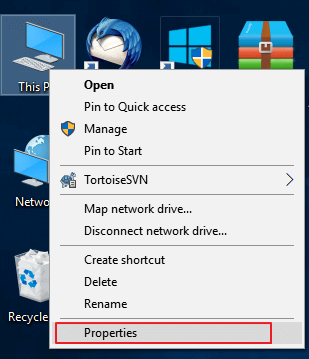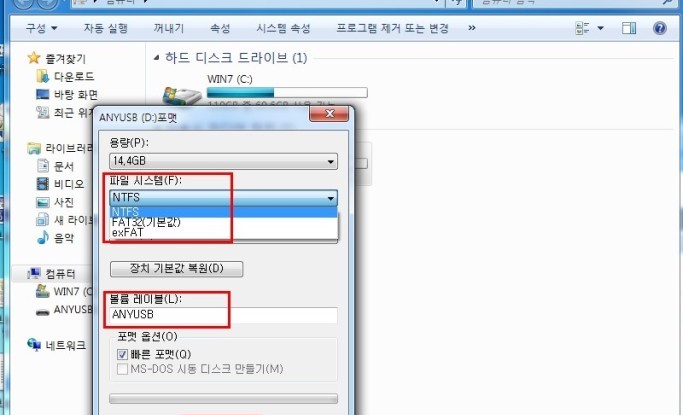페이지 목차
문서 목록:
- Null 오류로 인해 실패한 명령 볼륨 파티션 디스크를 수정하는 방법 ....
- 액세스 할 수 없거나 포맷 된 SD 카드에서 데이터를 복구하는 방법 ....
![]()
- SD 카드 수정 FAQ ....
SD 카드를 포맷 할 수 없음 : 명령 볼륨 파티션 디스크 실패
'10 volume partition disk : 179,0 public '명령이'null '로 실패했습니다.
SD 카드 또는 Micro SD 카드를 휴대 전화에 삽입하면 '지원되지 않음'으로 표시 될 수 있습니다. 따라서 내부 저장소로 사용하기 전에 포맷하여 설정해야합니다. 그것이 문제가 시작되는 곳입니다. Samsung, OnePlus, Sony, HTC, LG, Android One 및 Google Pixel 사용자를 포함한 많은 Android 휴대 전화 사용자가 위에서 설명한 것과 같은 SD 카드를 포맷하는 동안 "명령 볼륨 파티션 디스크 실패"문제가 발생했습니다. 특히 Android OS를 Marshmallow 6.0 또는 6.0.1로 업데이트 한 다음입니다. +따라서 일반적인 문제는 볼륨 파티션 디스크가 null로 실패하여 SD 카드를 포맷 할 수 없다는 것입니다.
이 오류가 발생하는 이유는 무엇입니까? 일반적으로 문제의 원인은 다음과 같습니다.
- 손상되(corrupted)거나 데미지 받은(damaged) SD 카드
- 장치의 업데이트
- 휴대 전화의 하드웨어 문제
| 해결 방법 | 상세 방법 |
|---|---|
| 1. SD 카드 포맷; | 파일 탐색기 사용> 디스크 관리 사용> EaseUS 파티션 마스터 사용. EaseUS 파티션 마스터를 엽니다. SD 카드를 찾아 포맷 할 파티션을 마우스 우클릭하고 "포맷"을 선택합니다. ...자세히 보기 |
| 2. 수리센터에 보내기; | PC에서 SD 카드를 포맷해도 도움이되지 않는 경우 수리를 위해 iPhone을 보내는 것이 좋습니다. 경우에 따라 SD 카드가 아닌 휴대 전화의 하드웨어 문제로 인해 발생합니다...자세히 보기 |
Null 오류로 인해 실패한 명령 볼륨 파티션 디스크를 수정하는 방법
"명령 볼륨 파티션 디스크 실패"오류는 Andriod에서 자주 발생하는 문제이지만, 문제를 해결할 수있는 확실한 방법은 없습니다. 여기에서는 문제에 대처할 수있는 두 가지 잠재적 인 방법을 보여줍니다.
방법 1. PC에서 SD 카드 포맷
"볼륨 파티션 디스크가 null로 실패했습니다"오류가 나타나고 Android 휴대폰 소유자가 휴대폰에서 마이크로 SD 카드를 포맷 할 수없는 이유는 아마도 카드가 손상되었거나 데미지 받았기 때문일 수 있습니다. 전화가 카드를 읽거나 인식하게합니다.
대부분의 사용자가 '볼륨 파티션 디스크가 null로 인해 실패했습니다'오류를 수신 한 휴대폰에서 카드를 포맷하는 대신 PC에서 포맷하는 것이 좋습니다. 마이크로 SD 카드가 손상되어 휴대폰에서 이러한 오류를 전송하기 때문에 PC에서 풀 포맷으로 만 되 살릴 수 있습니다. 일반적으로 SD 카드를 포맷하는 방법에는 파일 탐색기, 디스크 관리 또는 타사 포맷 소프트웨어의 세 가지가 있습니다.
파일 탐색기 사용 :
1 단계. "내 PC"를 엽니다.
2 단계. SD 카드를 찾아 마우스 우클릭합니다. 메뉴에서 "포맷"을 선택합니다. ( SD 카드가 컴퓨터에 표시되지 않으면 제공된 해결 방법에 따라 즉시 수정하십시오.)
3 단계. Windows 호환 파일 시스템을 USB에 할당하고 "시작"을 클릭합니다.
4 단계. 경고 창에서 "확인"을 클릭하여 작업을 확인합니다.

디스크 관리 사용 :
1 단계. "내 PC"로 이동하여 마우스 우클릭 한 다음 "관리"> "디스크 관리"를 선택합니다.
2 단계. SD 카드를 마우스 우클릭하고 "포맷"을 선택합니다.
3 단계. SD 카드에 대한 새 파일 시스템을 설정 한 다음 포맷 프로세스를 시작합니다.

기타 프로그램 도구 사용하기 :
우리의 경험에 따르면 윈도우는 포맷 오류 를 완료 할 수 없기 때문에 많은 사람들이 내장 디스크 관리를 사용하는 데 어려움을 겪을 것 입니다. 위의 두 가지 팁이 실패하면 무료 파티션 소프트웨어 인 EaseUS Partition Master를 다운로드 할 수 있습니다 . 안드로이드 마이크로 SD 카드 명령 볼륨 파티션 디스크를 수정하는 SD 카드 포맷 소프트웨어는 null 문제로 실패했습니다.
참고 : Android 휴대폰에서 SD 카드를 꺼내 Windows 컴퓨터에 올바르게 연결 한 다음 윈도우 컴퓨터가 카드를 감지 할 때까지 기다립니다.
1 단계: EaseUS Partition Master를 실행한 후, 포맷할 외장 하드 드라이브, USB 또는 SD 카드의 파티션을 마우스 오른쪽 버튼으로 클릭하고 "포맷" 옵션을 선택합니다.

2 단계: 새 파티션 레이블, 파일 시스템 (NTFS / FAT32 / EXT2 / EXT3) 및 클러스터 크기를 선택한 파티션에 지정한 후 "확인" 버튼을 클릭합니다.

3 단계: 팝업 창에서 "예"를 클릭하여 진행합니다.

4 단계: 오른쪽 하단의 "작업 실행하기" 버튼을 클릭하여 변경 사항을 검토한 후 "적용" 버튼을 클릭하여 외장 하드 드라이브, USB 또는 SD 카드 포맷을 시작합니다.

포맷 작업이 성공적으로 완료되었습니다!

방법 2. 수리를 위해 장치 보내기
PC에서 SD 카드를 포맷해도 도움이되지 않는 경우 수리를 위해 iPhone을 보내는 것이 좋습니다. 경우에 따라 SD 카드가 아닌 휴대 전화의 하드웨어 문제로 인해 발생합니다. SD 카드가 다른 장치와 완벽하게 잘 작동하는 경우 마더 보드 또는 SD 카드 슬롯 등 Andriod 전화에 문제가있을 가능성이 높습니다. 이것은 스스로 수정할 수없는 오류입니다. 따라서 Android 휴대 전화를 제조업체에 보내 수리를 받으십시오.
액세스 할 수 없거나 포맷 된 SD 카드에서 데이터를 복구하는 방법
카드가 손상되면 더 이상 내부 데이터에 액세스 할 수 없습니다. 메모리 카드의 파일을 복구하려면 하드 드라이브 복구 소프트웨어 인 EaseUS 데이터 복구 마법사를 사용하여 데이터를 복구하는 것이 좋습니다 . 카드가 표시되거나 PC에서 읽을 수 있는지 확인하십시오. 그렇지 않은 경우 아래 팁을 사용하여 컴퓨터에서 카드를 읽을 수 있도록하십시오.
- USB 포트를 변경하고 SD 카드를 컴퓨터에 다시 연결하십시오.
- SD 카드를 인식 할 수 있도록 다른 SD 카드 리더를 변경합니다.
- "정상"및 "온라인"으로 표시되도록 디스크 관리에서 드라이브 문자를 변경합니다.
EaseUS 데이터 복구 마법사는 명령 볼륨 파티션 디스크 실패 오류 (예 : Toshiba, Samsung, Lexar, SanDisk 등)가있는 메모리 카드에서 데이터를 쉽게 복원 할 수 있도록 도와줍니다. 또한 포맷 된 SD 카드에서 데이터를 복구 할 때도 작동합니다.
1단계. 스캔할 SD 카드를 선택
- Windows PC에 EaseUS 데이터 복구 마법사를 다운로드하여 설치합니다.
- 적절한 방법으로 SanDisk/NIKON/Transcend SD 카드를 컴퓨터에 연결합니다.
- EaseUS SD 카드 복구 소프트웨어를 열고 왼쪽 패널에서 SD 카드 복구를 선택합니다. 연결된 모든 드라이브가 여기에 표시됩니다. SD 카드를 선택하고 "스캔"을 클릭합니다.
2단계. 스캔 결과 확인
3단계. 미리보기 및 복구
SD 카드 수정- FAQ
Command Volume Partition Disk Failed 문제에 대한 질문이 있으면 아래 답변을 확인하십시오.
1. 포맷되지 않는 손상된 SD 카드를 수정하려면 어떻게 해야 합니까?
손상된 SD 카드를 포맷할 수 없는 경우, 손상된 SD 카드를 수리하기 위해 아래 9가지 방법을 시도해 보십시오.
- 수정 1. 카드 판독기, 어댑터 또는 USB 포트 변경
- 수정 2. Windows 복구 도구 실행
- 수정 3. 드라이브 문자 변경
- 수정 4. CHKDSK를 실행하여 SD 카드 불량 섹터 점검 및 수리
- 수정 5. SD 카드 드라이버를 다시 설치합니다.
- 수정 6. RAWSD 카드 포맷
- 수정 7. 절반 용량의 SD 카드 포맷
- 수정 8. 할당되지 않은 공간에 새 SD 카드 파티션 만들기
- 수정 9. 제조업체에 문의
2. Android에서 읽을 수 없는 SD 카드를 수정하려면 어떻게 해야 합니까?
Android에서 SD 카드를 읽을 수 없게 되면 플러그를 뽑고 컴퓨터에 연결한 다음 다음 수정 방법을 사용하여 읽을 수 없는 SD 카드를 복구하십시오.
- 1. CHKDSK 실행
- 2. CHKDSK 대체 실행
- 3. SD 카드에서 데이터 복구
- 4. SD 카드를 FAT32로 포맷
- 5. 할당되지 않은 SD 카드에 볼륨 생성
- 6. SD 카드 드라이버 업데이트
- 7. SD카드를 가지고 현지 수리센터에 문의
3. SD 카드를 포맷할 수 없는 이유는 무엇입니까?
일반적으로 SD 카드를 포맷할 수 없는 이유는 다음과 같습니다.
- 1. SD 카드가 쓰기 금지되어 있음
- 2. SD 카드가 읽기 전용으로 표시됨
- 3. Windows에서 SD 카드 파일 시스템 지원 안됨
- 4. SD 카드가 타사 암호화 소프트웨어에 의해 잠겨 있음
- 5. 바이러스 감염
-
Yvette는 수년간 IT 블로거로 활동하면서 다양함 경험은 쌓았습니다.EaseUS 팀에 합류한 이후 EaseUS 웹사이트 편집자로 활발하게 활동하고 있습니다.컴퓨터 데이터 복구, 파티션 관리, 데이터 백업 등 다양한 컴퓨터 지식 정보를 독자 분들에게 쉽고 재밌게 공유하고 있습니다.…

20+
년 경험

160+
개 지역

72 Million+
누적 다운로드 수

4.8 +
트러스트파일럿 평점
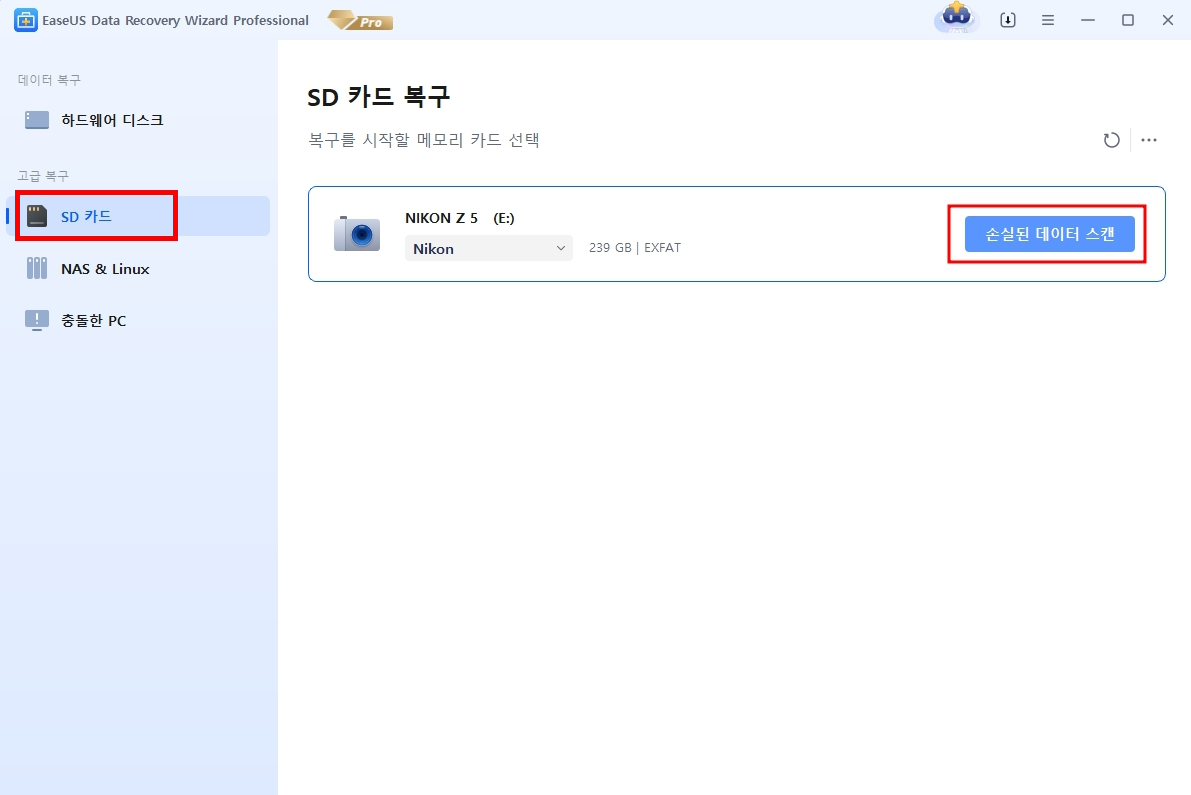
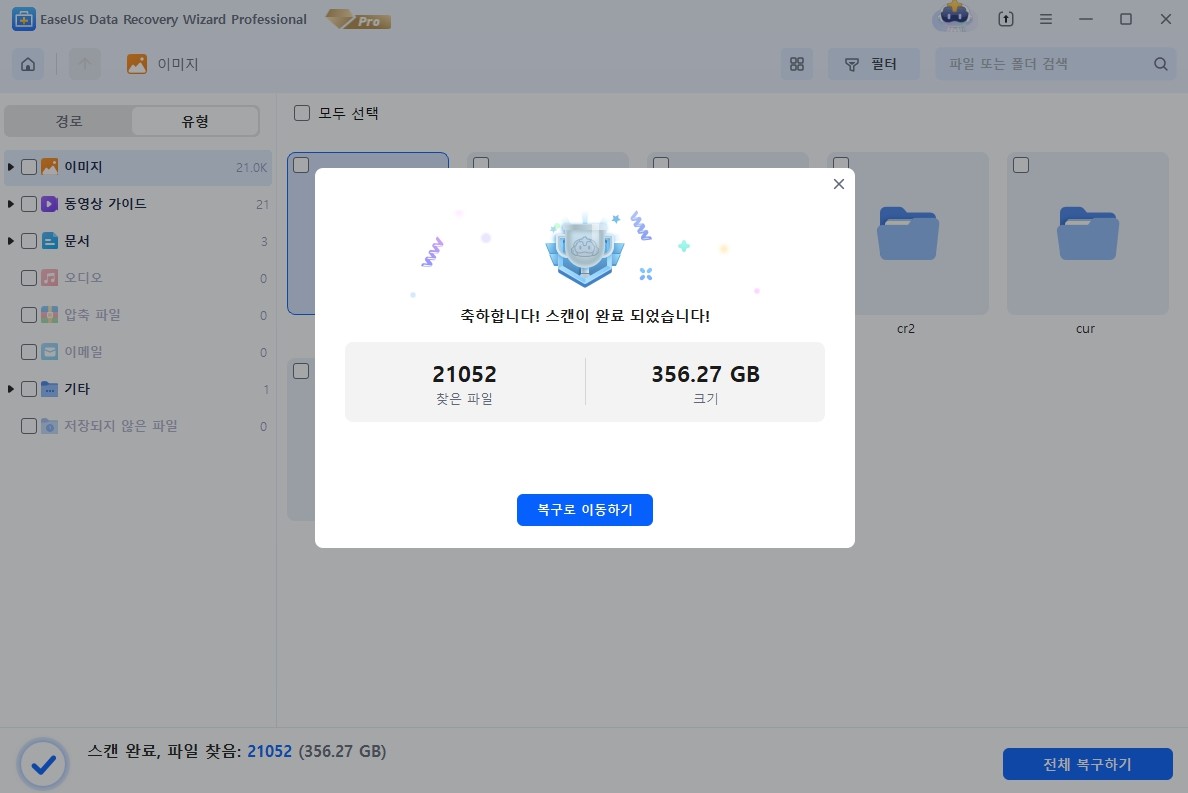
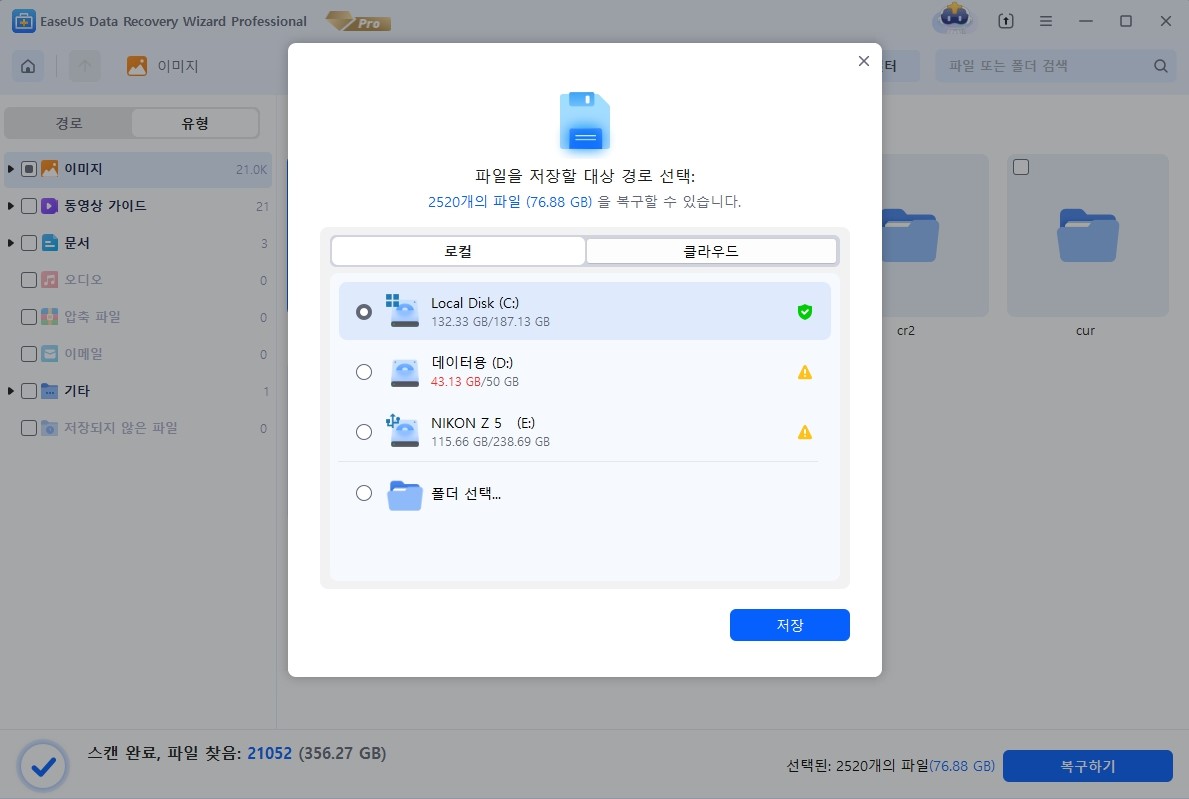

 March 14,2025
March 14,2025